- เซ็ตอัพเครืื่องพิมพ์หลักก่อน – ขั้นตอนนี้เราอาจจะเลือกพีซีซักเครื่องหนึ่ง สำหรับใช้เป็นเครื่องแม่ในการแชร์ โดยเครื่องดังกล่าวจะต้องพิมพ์ได้ปกติอยู่แล้ว และไม่เกี่ยงว่าจะต้องต่อตรงเท่านั้น (สาย USB) จะต่อผ่านแลนอยู่แล้วก็ได้ครับ (จะสายแลนหรือ WiFi ได้หมด) ขอแค่เพียงเช็คให้แน่ใจว่า เครื่องพิมพ์ออกได้ตามปกติก็พอ
- เปิดบราวเซอร์ Chrome แล้วพิมพ์ URL นี้ chrome://devices ในช่อง Web Address ด้านบน บราวเซอร์จะแสดงรายการอุปกรณ์ที่ใช้ได้ รวมถึงเครื่องพิมพ์ ซึ่งในตอนนี้มันจะยังว่างๆ อยู่ เพราะเรายังไม่เคยเพิ่มเครื่องพิมพ์เข้าระบบ Google Cloud ให้เราคลิกที่ปุ่ม Add Printers ทางซ้ายมือครับ
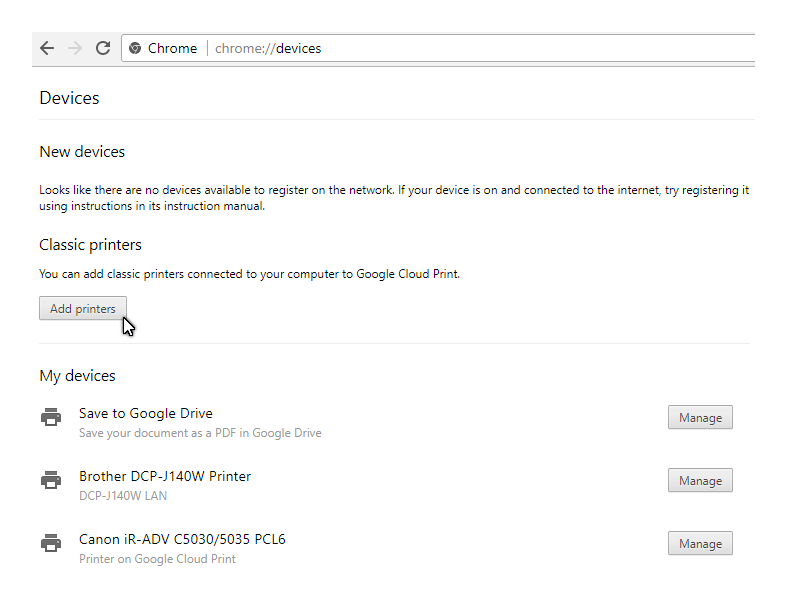
- ที่หน้านี้จะแสดงเครื่องพิมพ์ทั้งหมดที่เชื่อมต่ออยู่และใช้งานได้ปกติ ให้เราติ๊กถูกหน้าเครื่องพิมพ์ที่ต้องการแชร์ จะติ๊กถูกหลายเครื่องก็ได้ ถ้าต้องการแชร์ทั้งหมด เลือกเสร็จแล้วคลิกปุ่ม Add Printers
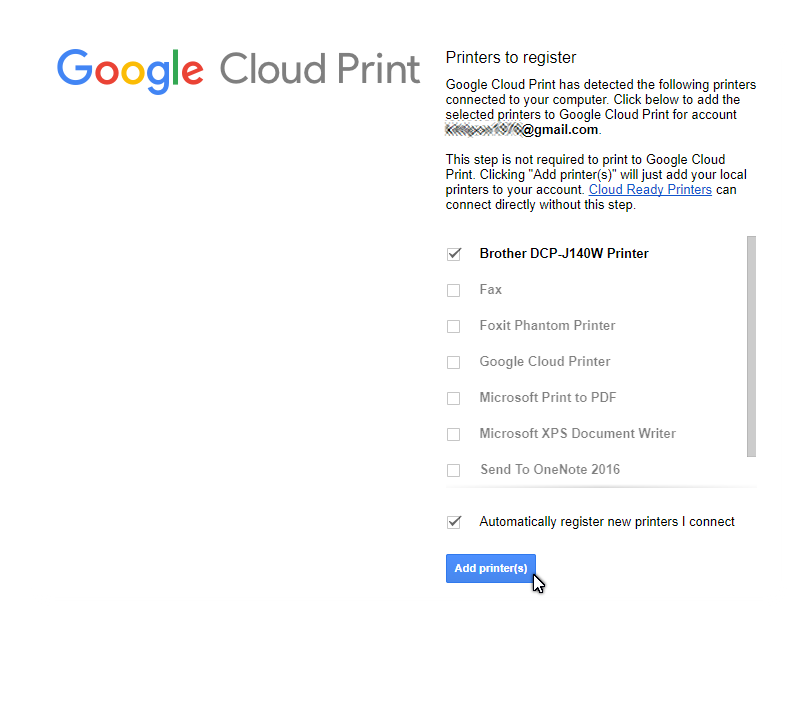
- เท่านี้เราก็พร้อมแชร์เครื่องพิมพ์กันแล้วครับ ต่อไปให้คลิกที่ลิงค์ Manage your Printers ดังภาพ
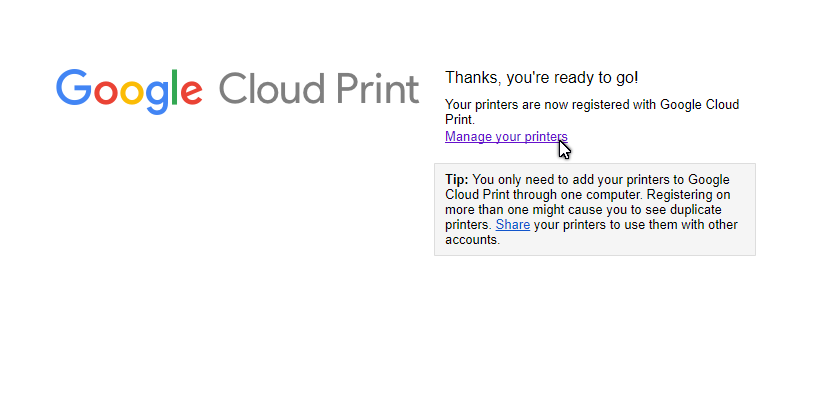
- ที่หน้านี้เราจะเห็นรายการเครื่องพิมพ์ทั้งหมดที่เราเพิ่งเพิ่มไป ให้คลิกเลือกที่เครื่องพิมพ์ที่ต้องการแชร์ แล้วคลิกปุ่ม Share
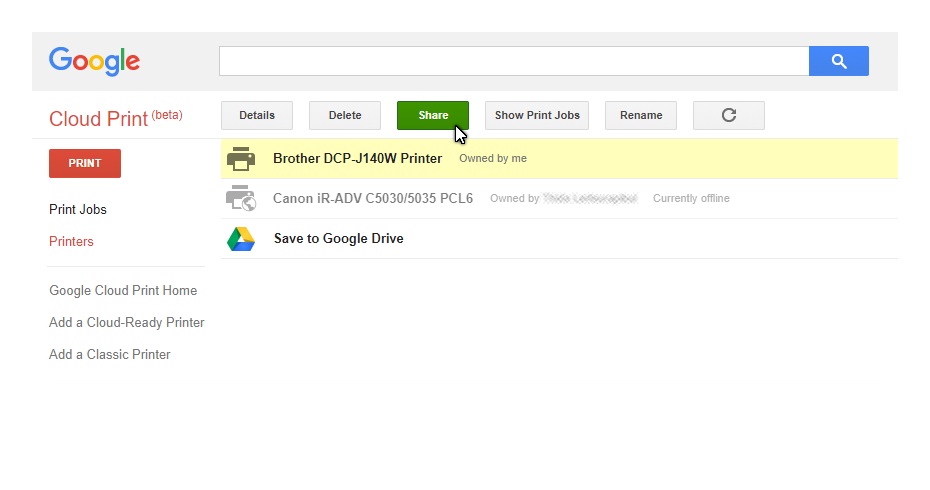
- ที่หน้า sharing settings ตรงนี้เราสามารถ Invite เพื่อนๆ ที่ใช้ Gmail มาใช้เครื่องพิมพ์ได้ โดยการพิมพ์อีเมลที่ช่องข้างล่าง ถ้ามีหลายคนก็พิมพ์อีเมลต่อกัน คั่นด้วย , ไปเรื่อยๆ หรือ วิธีแชร์อีกวิธีหนึ่งคือ สร้างลิงค์ทิ้งไว้ ใครอยากพิมพ์ก็คลิกลิงค์ที่เราเตรียมไว้ ก็พร้อมใช้งานได้เลย ซึ่งวิธีนี้สะดวกมาก เพราะเราไม่จำเป็นต้องเสียเวลาเชิญทุกคนผ่านอีเมล แค่ทำลิงค์ที่ได้เป็น QR code ใครอยากพิมพ์ก็สแกนได้เลย วิธีการสร้างลิงค์คือ คลิกที่ข้อความ Change ดังภาพ
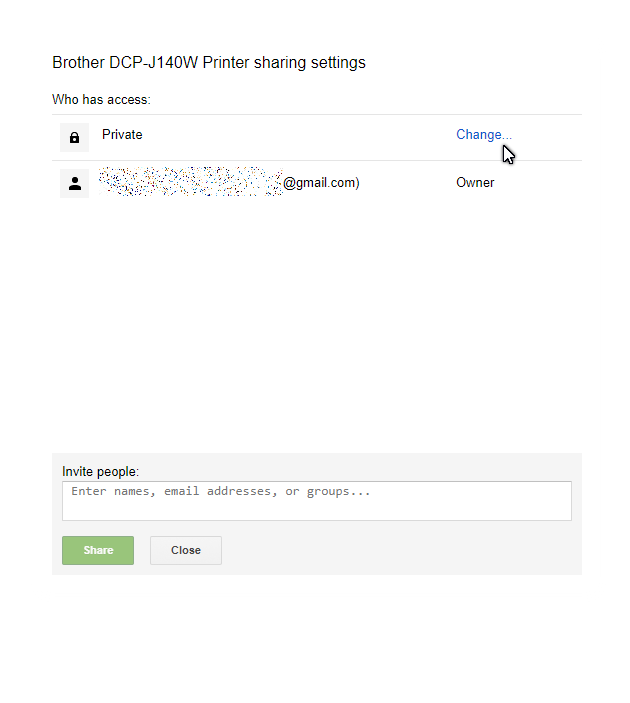
- จากนั้นคลิกที่ตัวเลือกแรก Anyone with the link has access to printer แล้วกดปุ่ม Save
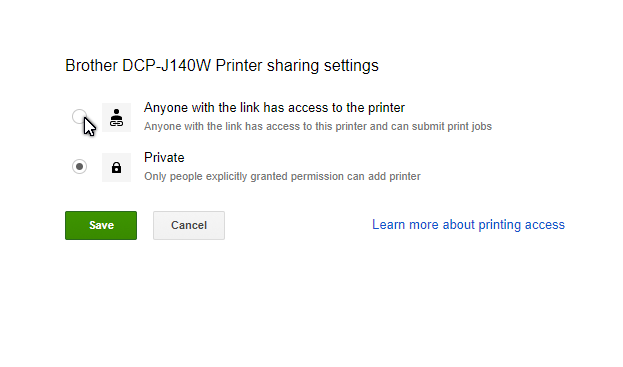
- กลับมาที่หน้าเดิม จะเห็นว่าเราจะได้กล่องลิงค์เพิ่มเข้ามา ซึ่งเราสามารถนำลิงค์นี้ไปทำ QR Code แล้วประยุกต์ใช้งานอื่นๆ ได้ นอกจากนี้เรายังสามารถกำหนดโควต้าการพิมพ์ได้ ซึ่งค่าเริ่มต้นอยู่ที่ 15 แผ่นต่อวัน ถ้าต้องการเปลี่ยน ก็ให้กดที่ลิงค์ 15 pages/day ดังภาพ
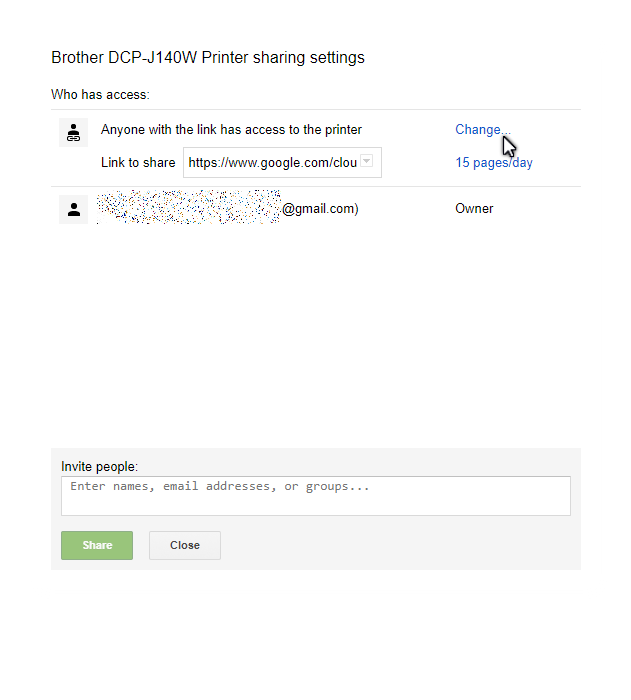
- เราสามารถตั้งค่าจำนวนแผ่นต่อวันที่ต้องการได้ หรือจะตั้งให้พิมพ์แบบ unlimited ก็ได้ ดังภาพ
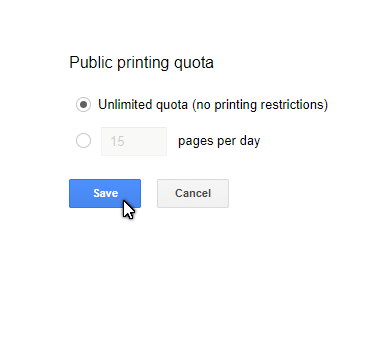
เป็นการจบการติดตั้งเครื่องพิมพ์และสั่งแชร์ ต่อไปเราจะมาดูกันว่า วิธีสั่งพิมพ์จากเครื่องอื่นๆ ทำอย่างไรครับ
- เปิดบราวเซอร์ Chrome แล้วพิมพ์ URL นี้ chrome://devices ในช่อง Web Address ด้านบน บราวเซอร์จะแสดงรายการอุปกรณ์ที่ใช้ได้ รวมถึงเครื่องพิมพ์ ซึ่งในตอนนี้มันจะยังว่างๆ อยู่ เพราะเรายังไม่เคยเพิ่มเครื่องพิมพ์เข้าระบบ Google Cloud ให้เราคลิกที่ปุ่ม Add Printers ทางซ้ายมือครับ
